win8 1安装教程如何安装win8?
win8 1安装教程 时间:2022-02-24 阅读:()
如何安装win8?
一 虚拟光驱——DAEMON TOOLS Lite daemon tools lite(虚拟光驱) v4.45.4多语言免费版 /soft/1/244/5595.html 用这个的话,最基本的就是要已经拥有一个系统了,在系统之上再安装系统的话,这个应该很适合的 我是在windows7下安装测试的,xp也适用,因为已经有人成功用这个软件在xp下安装windows7了。 具体的DAEMON的安装过程就不在这里赘述了,双击安装就好了,就和其他软件一样的 先打开虚拟光驱,点击红框的位置,导入ISO文件 就是这个了,windows8开发者预览版的32位版本 然后点击这个播放的按钮,就等于光驱开始转了…… 点了绿色播放小箭头以后,就变成了这个样子了 打开“计算机”虚拟光驱就变成这个样子了,安装光盘 双击运行,就开始安装了……必须的…… 安装win8有什么比较好的方法吗?相信现在很多对于操作系统不是很熟悉的童鞋都不敢轻易的尝试,最近研究了一下系统安装的方法,试试常用安装windows7的四种方法,发现安装windows8同样可以,所以和大家分享一下win8系统安装方法。 二? UltraISO——像光盘一样安装 软碟通(UltraISO PE) 9.5.3.2901简体中文版 /soft/1/243/10057.html Ultra相信已经有不少人了解了,这个可以直接把镜像刻录到光盘里面,或者U盘里面然后选择第一启动项从U盘启动的话,就可以像光盘一样安装windows8系统了 先要打开UltraISO,要用这个把U盘做成“启动光盘”,选择左上角的“打开” 选择已经下载好的ISO镜像,呵呵,还是刚才那个“32位开发者预览版” U盘要先插到电脑上,然后选择 启动 —写入硬盘映像…… 然后就是这个了,注意U盘插多了千万别选择错了……不然数据就惨了,确定了选择“写入”…… 它在问我,确定嘛?我当然是确定了!!呵呵 然后写入数据…… 刻录成功了,就可以关闭了,然后重启电脑,选择从U盘启动 先要在BIOS设置里面选择U盘当第一启动项,其实很简单,只要找到BOOT选项卡,就看到希望了 选择第三个,装有windows8系统的U盘,然后开机…… 启动进入win8安装程序开始安装。 安装win8有什么比较好的方法吗?相信现在很多对于操作系统不是很熟悉的童鞋都不敢轻易的尝试,最近研究了一下系统安装的方法,试试常用安装windows7的四种方法,发现安装windows8同样可以,所以和大家分享一下win8系统安装方法。 三 Windows 7 USB/DVD Download Tool——最简单的装机工具 U盘版Win7部署工具 Windows 7 USB/DVD Download Tool /soft/1/15/14709.html Windows 7 USB DVD Download Tool在widnows7安装的时候可是个非常好用的工具,其实也和UltraISO差不多 也是把ISO弄进U盘里面,把U盘做成一个“系统光盘”,然后和上面一样启动就可以了 先要打开这个工具,选择Browse,当然,还是要找到刚才的ISO镜像文件 选择好“开发者预览版”的镜像…… 选择USB device,就是要做成U盘,要是选择DVD,就要刻录光盘了 选择好要制作的U盘,3.7GB够用了,如果是2GB的,那就悲剧了…… 开始制作了 制作到92%了,纪念下 100了,按“Start over”就返回,其实直接关掉就可以了 windows7USB/DVD DOWNLOAD TOOL就是和UltraIOS一样的东西,把U盘变成光盘,剩下的就和上面一样了 值得注意的就是这个工具要把U盘格式化成NTFS格式的,如果U盘不行的话……那就没办法了…… 安装win8有什么比较好的方法吗?相信现在很多对于操作系统不是很熟悉的童鞋都不敢轻易的尝试,最近研究了一下系统安装的方法,试试常用安装windows7的四种方法,发现安装windows8同样可以,所以和大家分享一下win8系统安装方法。 四 PE下的wim安装——虽然复杂,但是很快 老毛桃WinPE(U盘启动盘制作)v11.1206 官方安装版 /soft/1/15/8158.html PE最近大家都说好的就是老毛桃PE了,所以也就下载下来一起试试了 发现这个还真的不错,反正自我感觉良好了 额……不好意思,忘了插U盘了…… 这次插上U盘了,然后选择“一键制成USB启动盘”就好了 要格式化U盘,当然选择确认了 正在制作……等待ing…… 制作好了,可以关掉了 把那个ISO文件解压了……具体解压到U盘里还是硬盘里都可以了,不过不要解压到C盘,还有桌面(因为桌面也是C盘的) 解压好了,记住“sources”文件夹在哪里 从U盘启动,就打开PE了,还很漂亮了 选择打开,找到刚才那个“sources”文件夹 找到这个文件夹里面的install.wim,选择这个就可以了 确定设置好了,点开始安装就好了 安装完了,选择重启……
- win8 1安装教程如何安装win8?相关文档
- win8 1安装教程Win8.1系统U盘安装教程是什么?
- win8 1安装教程win8/win8.1怎么安装office2010免费版的方法步骤
- win8 1安装教程纯净版Win 8如何安装?
- win8 1安装教程windows8常用软件安装和设置教程有哪些?
- win8 1安装教程Win8系统硬盘安装图文教程有哪些?
- win8 1安装教程Win8该怎么安装?
HostKvm四月优惠:VPS主机全场八折,香港/美国洛杉矶机房$5.2/月起
HostKvm是一家成立于2013年的国外主机服务商,主要提供基于KVM架构的VPS主机,可选数据中心包括日本、新加坡、韩国、美国、中国香港等多个地区机房,均为国内直连或优化线路,延迟较低,适合建站或者远程办公等。本月商家针对全场VPS主机提供8折优惠码,优惠后美国洛杉矶VPS月付5.2美元起。下面列出几款不同机房VPS主机产品配置信息。套餐:美国US-Plan0CPU:1cores内存:1GB硬...
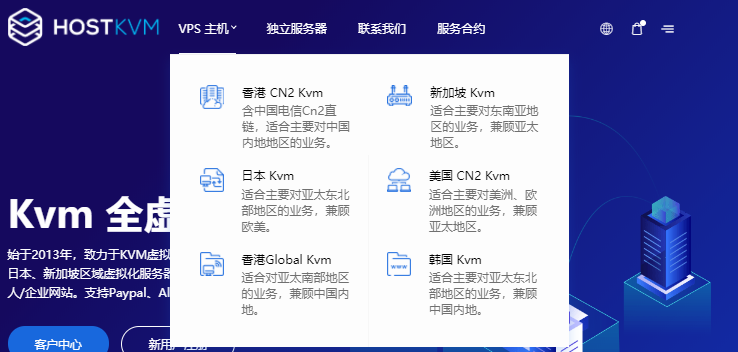
HostYun 新上美国CN2 GIA VPS 月15元
HostYun 商家以前是玩具主机商,这两年好像发展还挺迅速的,有点在要做点事情的味道。在前面也有多次介绍到HostYun商家新增的多款机房方案,价格相对还是比较便宜的。到目前为止,我们可以看到商家提供的VPS主机包括KVM和XEN架构,数据中心可选日本、韩国、香港和美国的多个地区机房,电信双程CN2 GIA线路,香港和日本机房,均为国内直连线路。近期,HostYun上线低价版美国CN2 GIA ...
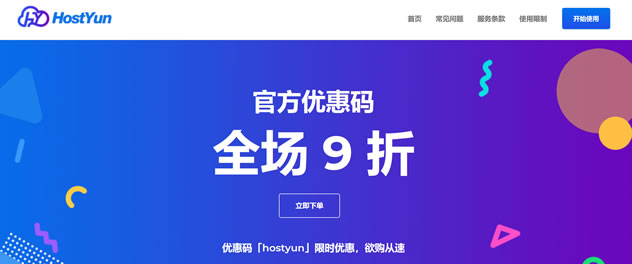
VoLLcloud6折限量,香港CMI云服务器三网直连-200M带宽
vollcloud LLC首次推出6折促销,本次促销福利主要感恩与回馈广大用户对于我们的信任与支持,我们将继续稳步前行,为广大用户们提供更好的产品和服务,另外,本次促销码共限制使用30个,个人不限购,用完活动结束,同时所有vps产品支持3日内无条件退款和提供免费试用。需要了解更多产品可前往官网查看!vollcloud优惠码:VoLLcloud终生6折促销码:Y5C0V7R0YW商品名称CPU内存S...
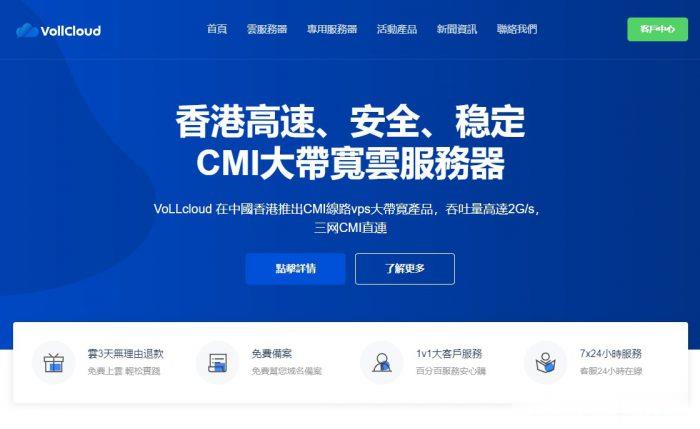
win8 1安装教程为你推荐
-
元数据管理什么是元数据?(指数据中心建设而言)举个例子说明一下。rbf神经网络MATLAB工具箱里的RBF神经网络newrb是什么算法webcrackwebcrack4.0索引超出了数组界限索引超出了数组界限vipjrvipjr怎么样?有真实体验的来说一下memsql易语言的msql连接怎么不成功,错哪呢?中文搜索引擎百度是不是全球最大中文搜索引擎?图片存储怎么把存图片存储另一种方式?基础设施即服务基础设施、 产品服务、 财务和 () 这几个问题是商业模式设计需要去主要解决的。toolstrip工具栏ToolStrip中图标的大小怎么改变